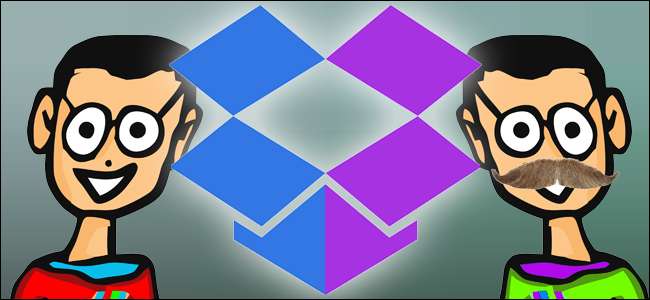
Dropbox är go-to-tjänsten för molnlagring och filsynkronisering, men det är också ett av de dyrare alternativen där ute när du har använt gratis lagringsutdelningen. Och du kan bara använda flera konton på en dator om du springer för det dyrare affärspaketet. Men det finns några alternativ för att komma runt detta.
Det enkla sättet: Använd webbplatsen
Det enklaste sättet att få åtkomst till två olika Dropbox-konton samtidigt är att använda skrivbordsprogrammet för ditt primära konto och logga in på ett sekundärt konto via din webbläsare (genom inkognitoläge, om du vill vara inloggad på ditt huvudkonto). Dropbox-webbplatsen ger dig tillgång till alla filer i ett enda konto, och den innehåller grundläggande uppladdnings- och mappskapande funktioner. Naturligtvis är det inte så snabbt eller lika enkelt att göra allt på webben som att bara använda operativsystemets filutforskare, och du förlorar bekvämligheten med bakgrundssynkronisering. Men om du bara behöver använda ett sekundärt konto bara ibland är det förmodligen det enklaste sättet att lösa detta problem.
Det något mer irriterande sättet: delade mappar
En av de saker som gör Dropbox så användbar är dess förmåga att dela mappar och filer mellan användare. Om det finns något på ett sekundärt konto som du behöver komma åt hela tiden kan du helt enkelt dela den relevanta mappen med ditt primära konto. Här är hur:
Logga in på Dropbox-webbplatsen på ditt sekundära konto och klicka sedan på "Ny delad mapp." Använd "Jag skulle vilja skapa och dela en ny mapp" eller "Jag skulle vilja dela en befintlig mapp för deras respektive funktioner. Välj mappen med innehållet du vill dela och klicka sedan på "Nästa".
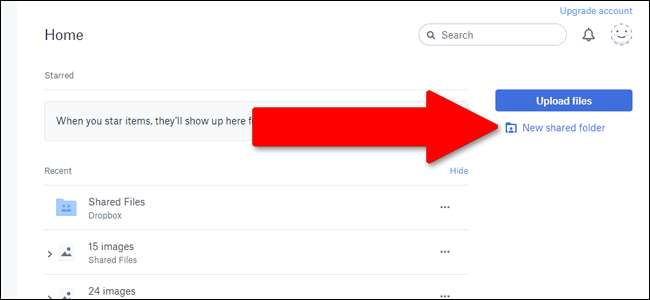
Ange e-postadressen som du använde för din primära Dropbox-kontoinloggning, se till att "Kan redigera" är aktiverat och klicka sedan på "Dela". Ett e-postmeddelande skickas till ditt primära kontos adress och du måste helt enkelt klicka på "gå till mapp" för att aktivera anslutningen.
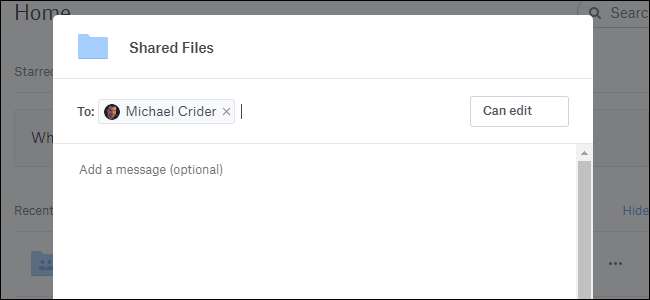
Nackdelen med detta tillvägagångssätt är att Dropbox inte tillåter delning av rotmappen - så du måste lägga allt i en viss mapp för att dela den - och de delade mapparna tar plats på både konton. Så det hjälper dig inte att få extra utrymme, men det hjälper dig att undvika besväret med att ha ett personligt konto och ett arbetskonto, till exempel.
Den svåra vägen för Windows: Flera PC-inloggningar
Det har gjorts några försök att komma runt Dropboxs flera kontobegränsningar för gratisanvändare, men på Windows är ingen enklare än detta. Du behöver administratörsbehörighet för ditt primära Windows-användarkonto. Följ sedan dessa steg:
Skapa en andra Windows-användare (om du inte redan har en). Detta är ett sekundärt Windows-konto med eget lösenord. Om du skapar den här inloggningen bara för detta Dropbox-hack rekommenderar jag att du gör en utan en Microsoft-e-postkontoanslutning.
Logga in på det sekundära Windows-kontot utan att logga ut från ditt primära Windows-användarkonto. För att göra detta snabbt, tryck bara på Windows-knappen + L och logga sedan in med det sekundära kontot.
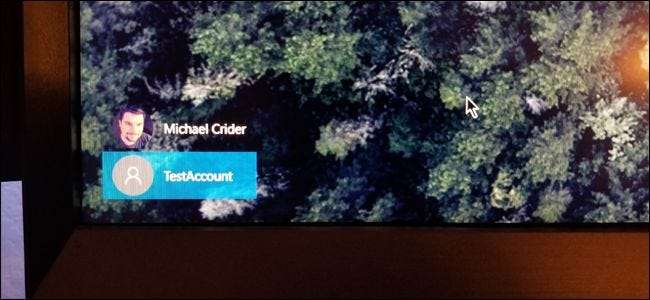
Ladda ner och installera Dropbox Windows-programmet från det sekundära kontot. Ställ in det normalt och logga in med din sekundära Dropbox-inloggningsinformation (inte samma konto som du använder i ditt huvudsakliga Windows-användarnamn).
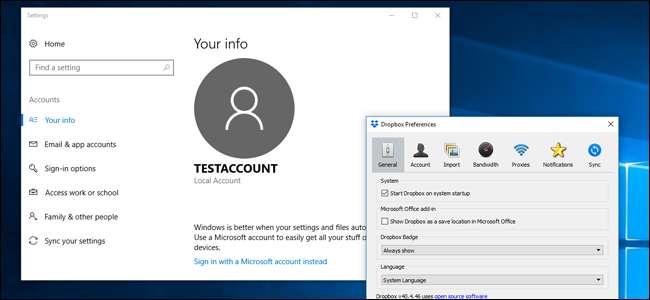
Lås det sekundära Windows-kontot och byt tillbaka till ditt primära Windows-konto. Öppna nu Windows Explorer-programmet och navigera till mappen Användare; som standard är detta C: \ Users. Dubbelklicka på mappen för den nya Windows-användare som du just skapade och klicka sedan på "Fortsätt" för att komma åt filerna med dina administratörsbehörigheter.
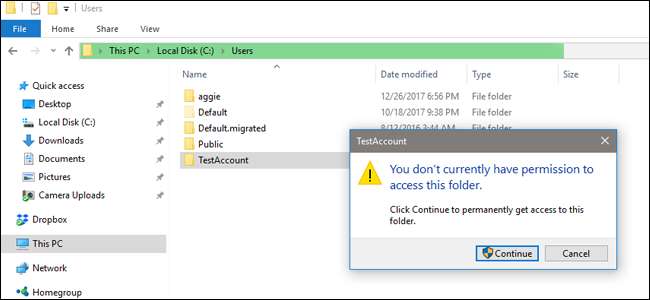
Navigera till Dropbox-mappen i det sekundära kontoets användarmapp. Som standard finns det i C: \ Users \ [username] (mappen du just öppnade - den ändras bara om du flyttade användarmappen under Dropbox-programinstallationen).
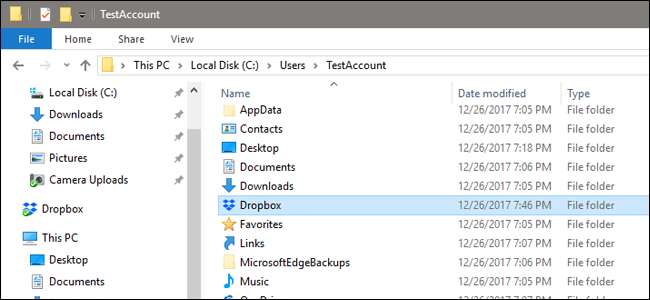
Nu kan du komma åt filerna från ditt sekundära Dropbox-konto i Windows Explorer när som helst. Så länge du håller ditt sekundära Windows-konto inloggat med Dropbox-programmet, kommer det att synkronisera filerna med Dropboxs webbserver automatiskt. Om du behöver komma åt den snabbt, högerklickar du bara på Dropbox-mappen och väljer sedan Skicka till> skrivbord (skapa genväg). Du kanske vill namnge den sekundära genvägen med ditt sekundära kontonamn för att undvika förvirring.
Observera att för att behålla båda installationerna av Dropbox-synkronisering måste du vara inloggad på båda Windows-kontona medan du använder dem.
Den hårda vägen för macOS: Automator
Du kan använda din Macs inbyggda Automator-program för att skapa en andra instans av Dropbox-programmet som körs samtidigt som det primära programmet på macOS. För att börja, se till att du har laddat ner och installerat Dropbox och ställ in det med ditt primära konto. Skapa sedan en ny Dropbox-mapp i din personliga hemmapp - till exempel har jag märkt min "Dropbox2."
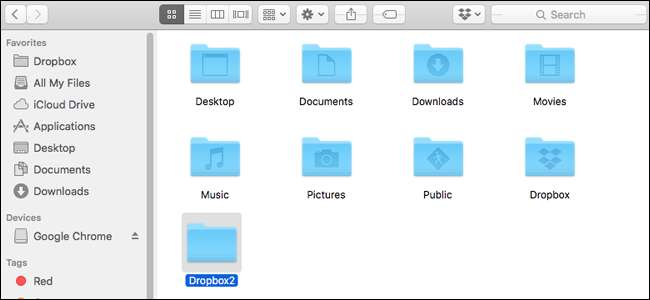
Öppna Automator-programmet (använd Spotlight-sökikonen i det övre högra hörnet om du inte hittar det) och klicka på "Arbetsflöde" och sedan på "Välj".
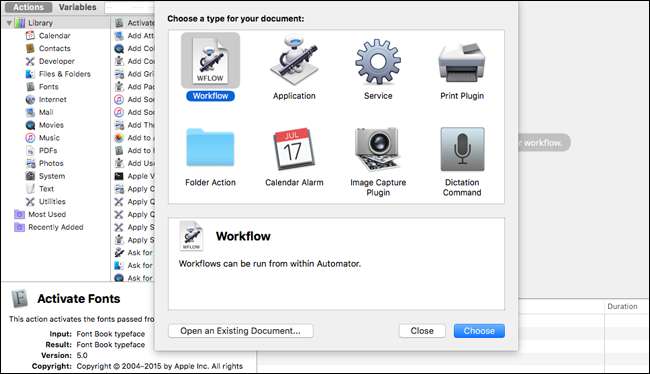
I undermenyn "Bibliotek", rulla nedåt tills du ser "Kör skalskript." Klicka och dra Run Shell Script-posten till höger om fönstret "Dra åtgärder eller filer hit."
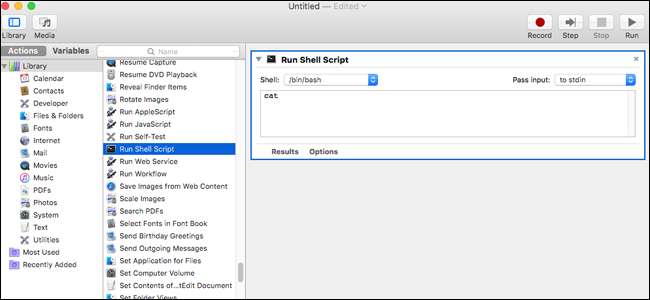
Klicka inuti textrutan för skalskript och ta bort "katt". Byt sedan ut det med följande skript - du kan kopiera och klistra in från den här sidan. Observera att "Dropbox2" nedan är namnet på mappen du skapade i Home i steget ovan. Om du använde ett annat namn kan du ändra skriptet i enlighet med detta.
HOME=$HOME/Dropbox2 /Applications/Dropbox.app/Contents/MacOS/Dropbox &
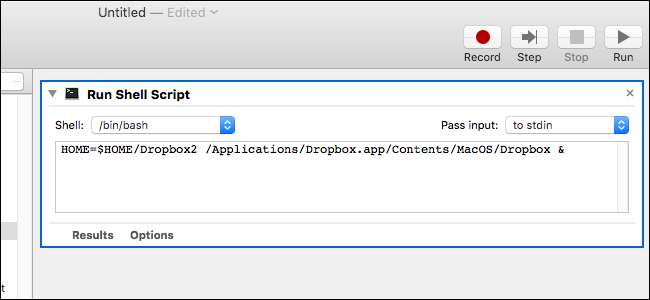
Klicka nu på "Kör". En ny kopia av Dropbox-programmet visas, så att du kan logga in med ditt sekundära konto och ställa in det.
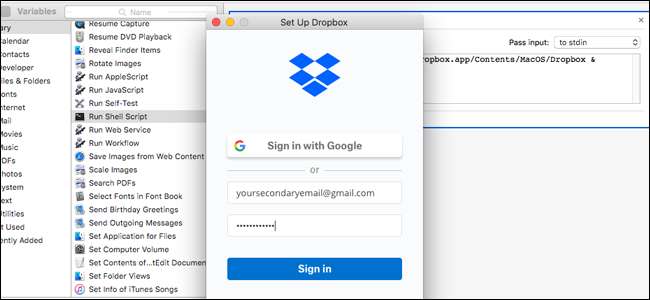
Klicka på Arkiv> Spara för att spara Automator-arbetsflödet. Namnge allt du vill och placera det var du vill och dubbelklicka helt enkelt på skriptet när som helst för att synkronisera ditt sekundära Dropbox-konto. Du kan till och med lägg till skriptet i dina inloggningsobjekt för att få det att starta automatiskt när du slår på datorn.







